Nastavení Donate na YouTube
Zisk z proudů na Youtube je možný díky dárcům jiných lidí, nazývá se také Donat. Jejich podstatou je, že uživatel přejde na odkaz, pošle vám určitou částku a poté se na toku objeví upozornění, které uvidí zbytek publika.
Obsah
Připojte Donate to Stream
Můžete to udělat v několika krocích, pomocí jednoho programu a webu, který je vytvořen speciálně pro správu darů. Abychom se nesetkali s žádnými potížemi, zkoumáme jednotlivé etapy podrobně.
Krok 1: Stáhněte a nainstalujte OBS
Každý streamer musí tento program použít k správnému provedení překladu. Software Open Broadcaster vám umožňuje nakonfigurovat všechny podrobnosti včetně daru, a tak začneme stahovat a instalovat, což netrvá dlouho.
- Přejděte na oficiální webové stránky programu a stáhněte si nejnovější verzi operačního systému kliknutím na "Stáhnout OBS Studio" .
- Poté otevřete stažený soubor a postupujte podle pokynů v instalačním programu.
- Je důležité, abyste během instalace nezakázali zaškrtávací políčko "Zdroj prohlížeče" , jinak nebudete schopni nakonfigurovat Donate.
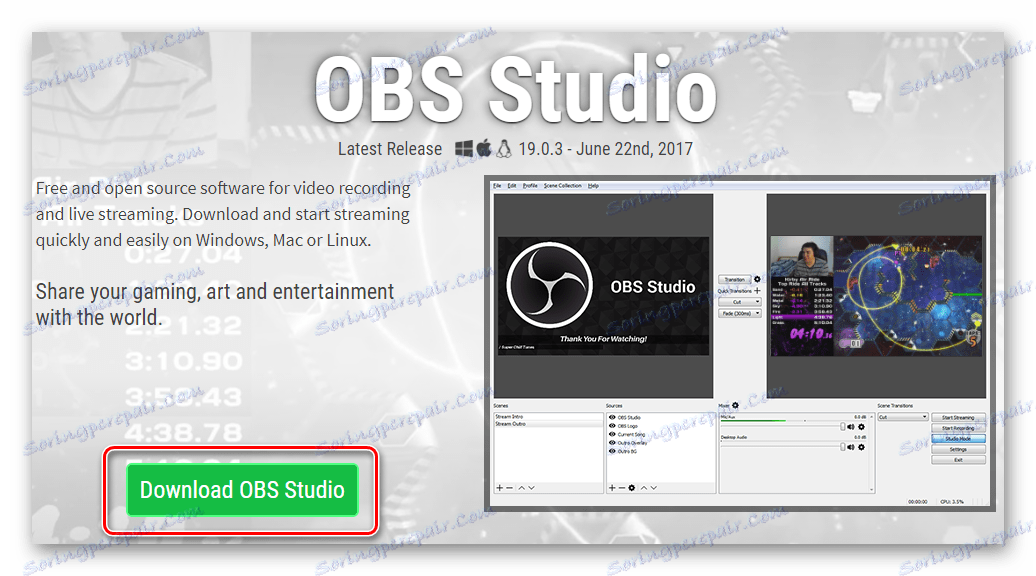
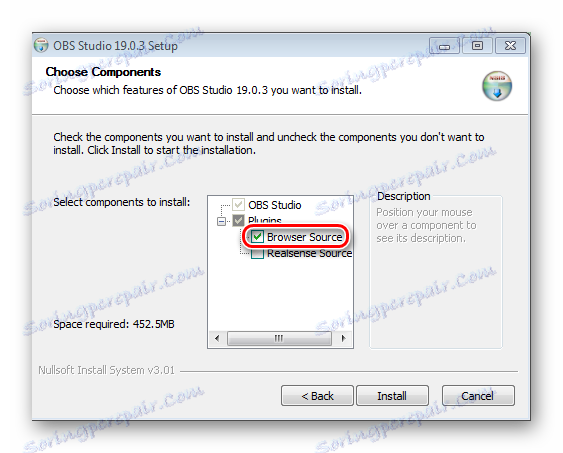
Po dokončení instalace můžete program ukončit, budeme potřebovat později, budeme pokračovat v vytváření a nakonfigurování vašeho odkazu, abychom přímo darovali
Krok 2: Zaregistrujte a nastavte DonationAlerts
Při registraci na tomto webu je třeba zajistit, aby jste mohli sledovat všechny zprávy a dary. Samozřejmě, můžete to udělat prostřednictvím některých dalších služeb, ale to je nejběžnější mezi streamery a nejvhodnější. Podívejme se na registraci:
- Přejděte na oficiální webové stránky DonationAlerts a klikněte na tlačítko "Připojit se" .
- Vyberte si pro vás výhodnější systém od nabízeného.
- Chcete-li dokončit registraci, zadejte uživatelské jméno a klikněte na tlačítko Hotovo .
- Poté se musíte dostat do nabídky "Výstrahy" , která je v sekci "Widgety" v levém menu av sekci "Skupina 1" klikněte na "Změnit" .
- Nyní v zobrazené nabídce můžete nastavit základní parametry upozornění: zvolit barvu pozadí, dobu trvání zobrazení, obrázek, zvuk výstrahy a další. Všechna nastavení lze upravovat pro sebe a styl vašeho streamu.
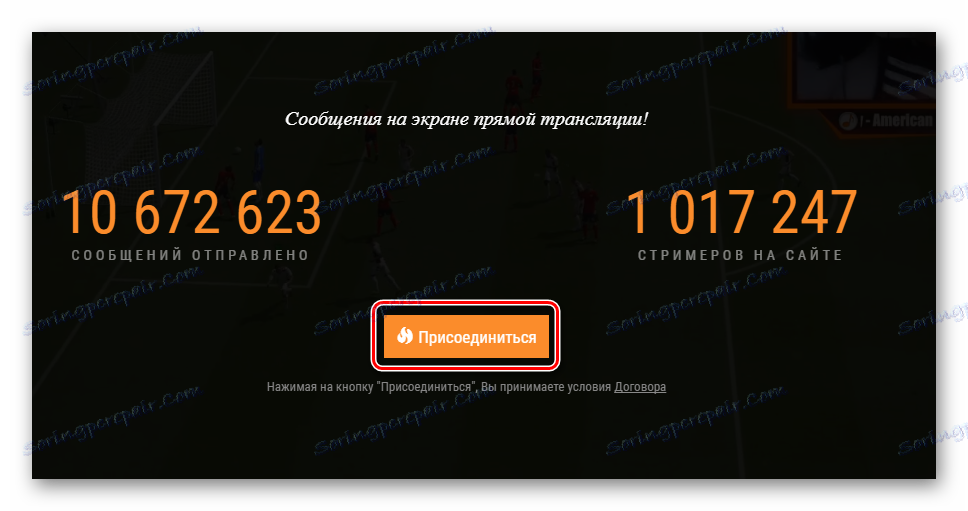
Oficiální stránky DonationAlerts
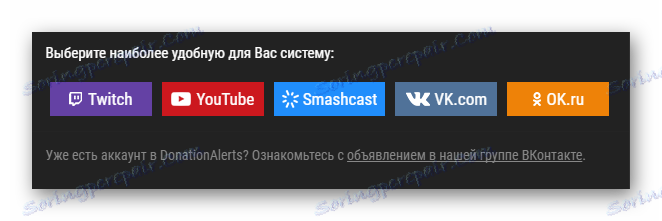
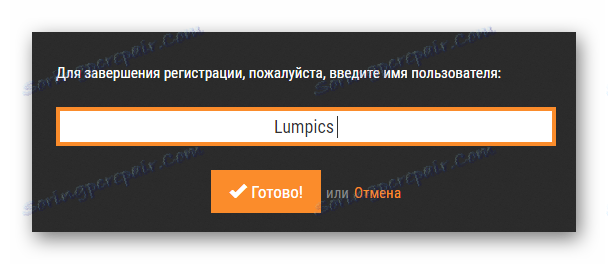
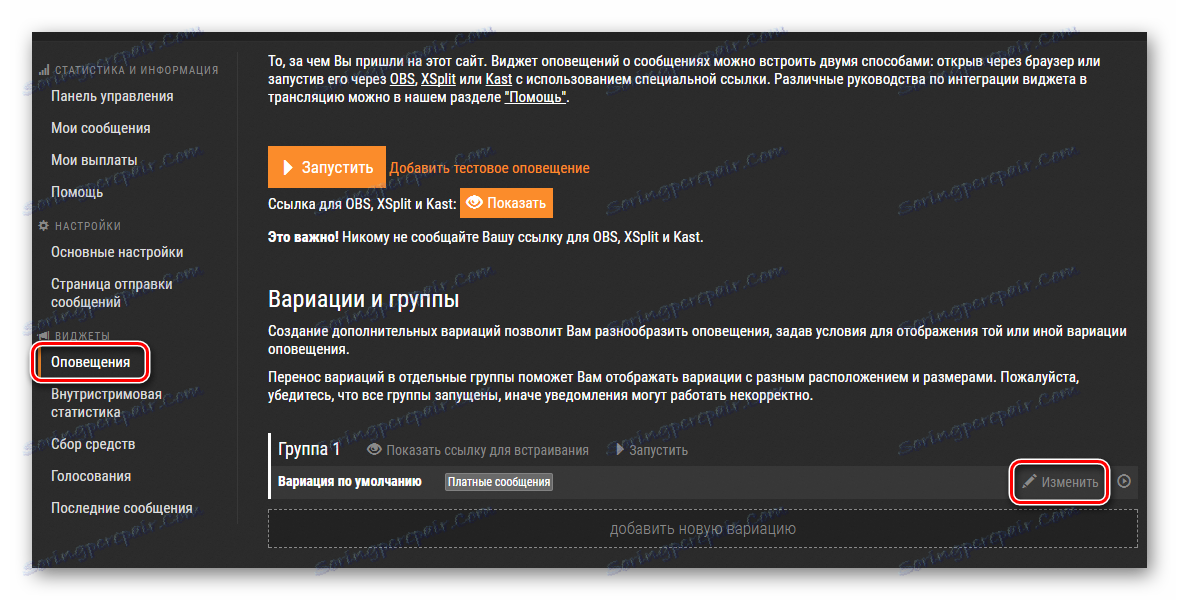
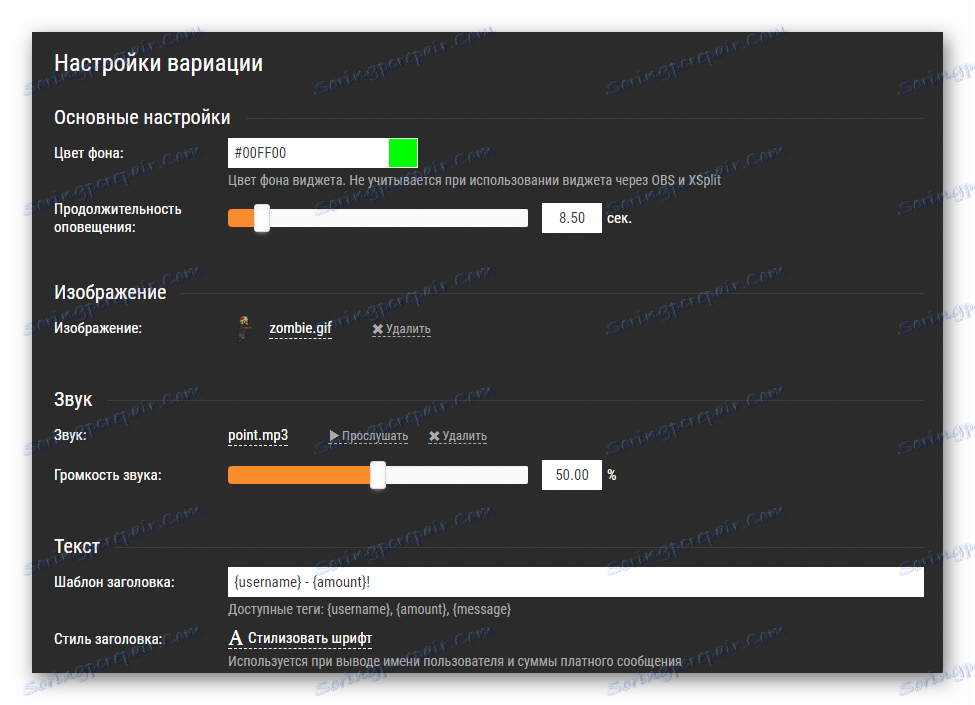
Nyní po nastavení upozornění je třeba se ujistit, že jsou zobrazeny ve vašem streamu, takže se musíte vrátit do programu OBS.
Krok 3: Přidání zdroje prohlížeče do OBS
Potřebujete nakonfigurovat program pro streamování. Chcete-li dárky zobrazit během vysílání na obrazovce, potřebujete:
- Spusťte OBS Studio a v nabídce "Zdroje" klikněte na znaménko plus a přidejte položku "BrowserSource" .
- Vyberte jeho název a klepněte na tlačítko OK .
- V části URL je třeba přidat odkaz z DonationAlerts.
- Chcete-li získat tento odkaz, musíte navštívit stránky ve stejné sekci "Výstrahy", kde nastavíte darování, klikněte na odkaz "Zobrazit " vedle odkazu "OBS Link" .
- Zkopírujte odkaz a vložte jej do adresy URL v programu.
- Nyní klikněte na BrowserSource (bude mít jiný název, pokud jste jej přejmenovali při vytvoření) v zdrojích a vyberte "Převést" . Zde můžete změnit umístění dárcovského oznámení na obrazovce.
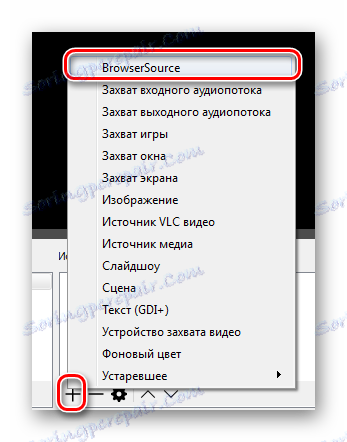
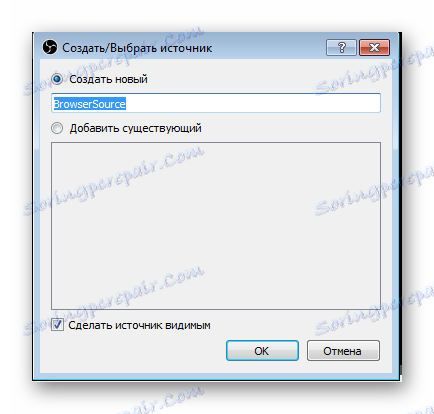
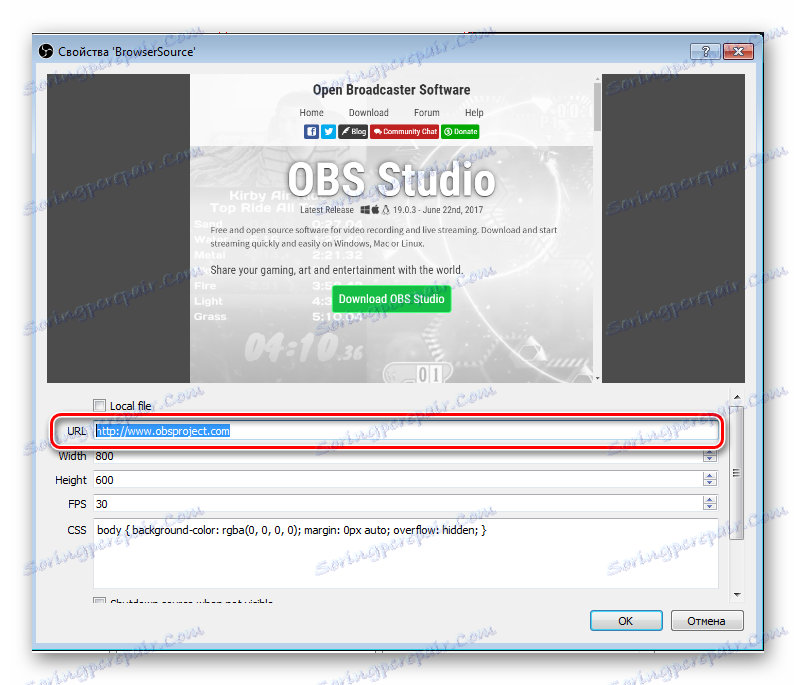
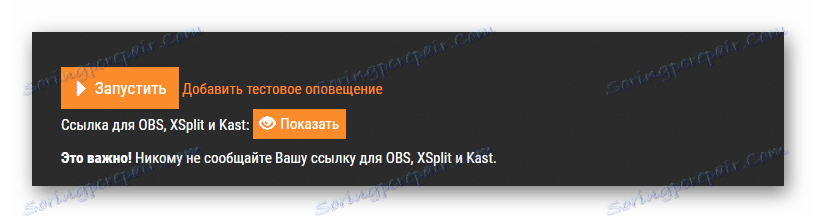
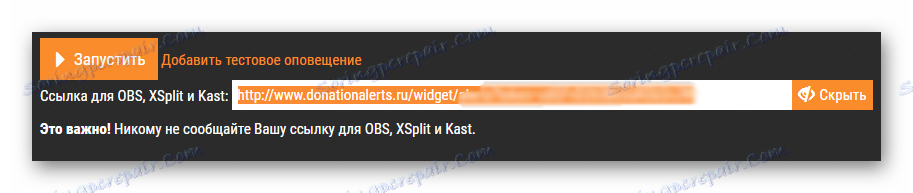
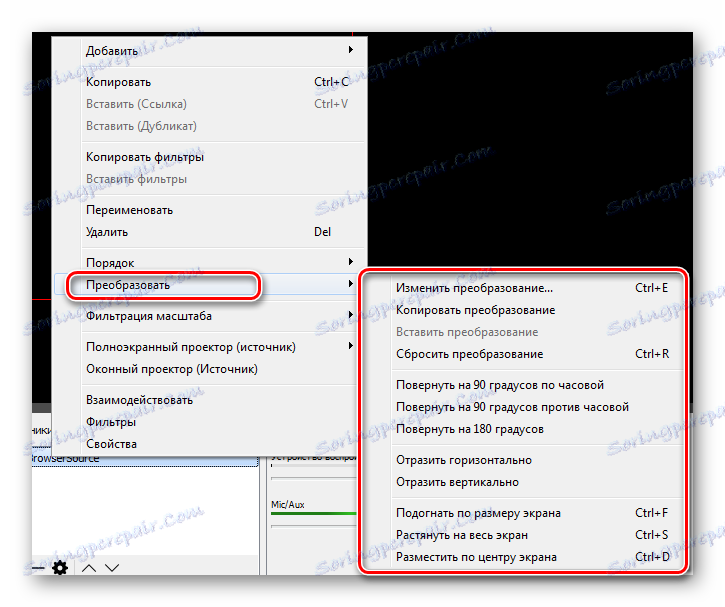
Krok 4: Kontrola a konečné nastavení
Nyní můžete obdržet dar, ale vaši diváci potřebují vědět, kam mají posílat peníze, a s výhodou za jakým účelem. Abychom to mohli provést, provedeme test a přidáme fundraising:
- Přihlaste se k účtu DonationAlert a přejděte na kartu "Fundraising" v menu vlevo.
- Zadejte všechna potřebná data a klikněte na tlačítko "Uložit" a klikněte na odkaz "Zobrazit odkaz pro vložení" a vytvořte nový prohlížečový zdroj, ale namísto odkazu na darování v poli URL vložte zkopírovaný odkaz do fondu.
- Nyní musíte otestovat práci s oznámeními o Donate. Chcete-li to provést, přejděte na stránku "Upozornění" na webu a klikněte na tlačítko "Přidat oznámení o testování" . Pokud jste udělali všechno správně, pak v programu budete moci sledovat, jak Donat přišel k vám. Diváci tak budou vidět na svých obrazovkách.
- Nyní můžete do svého profilu přidat odkaz, abyste mohli odeslat dary, například v popisu vašeho streamu. Odkaz lze nalézt na stránce, na které byla zpráva odeslána.
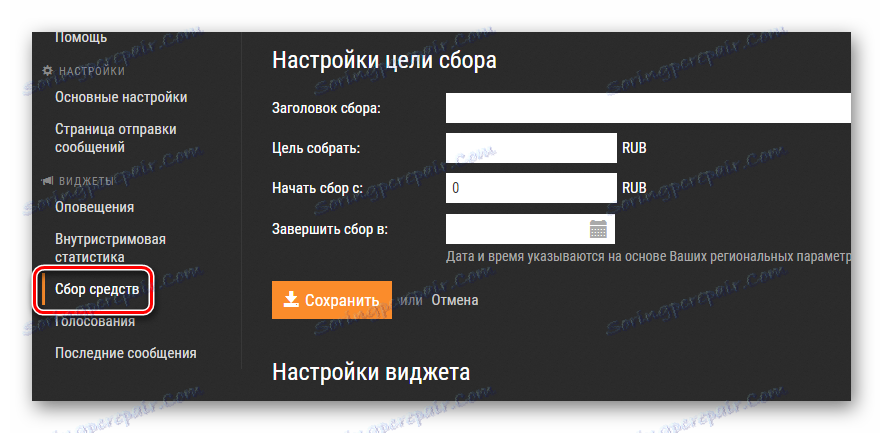
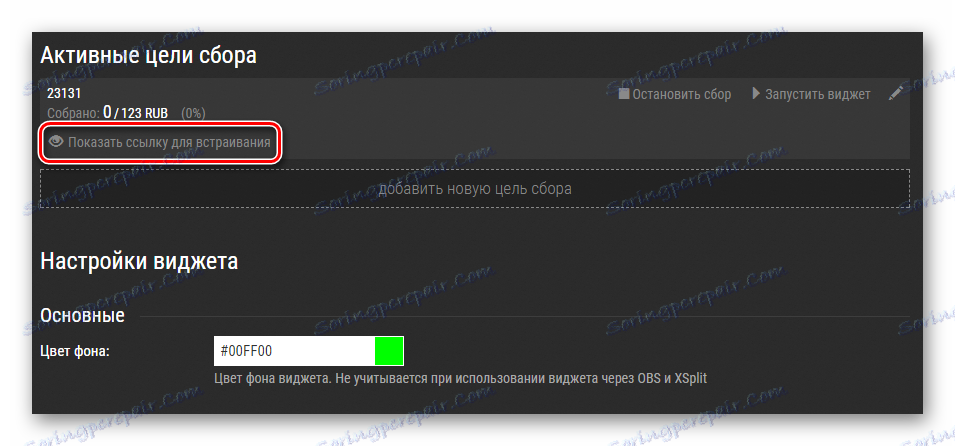
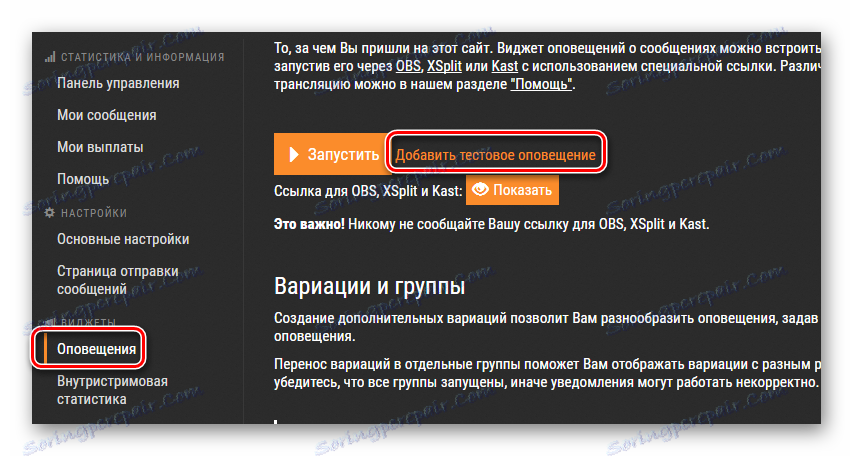
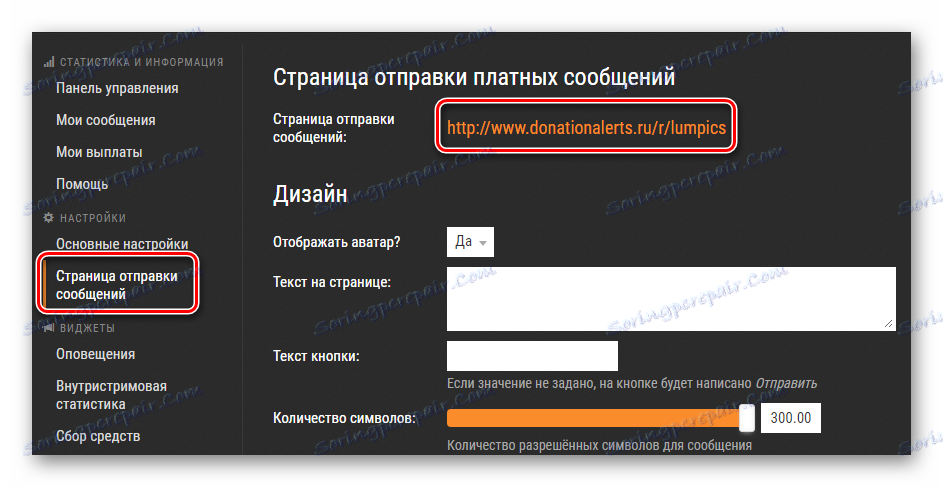
Za tímto účelem můžete nyní provést další kroky k přizpůsobení streamu, vy a vaše diváci budou informováni o každém daru danému kanálu.